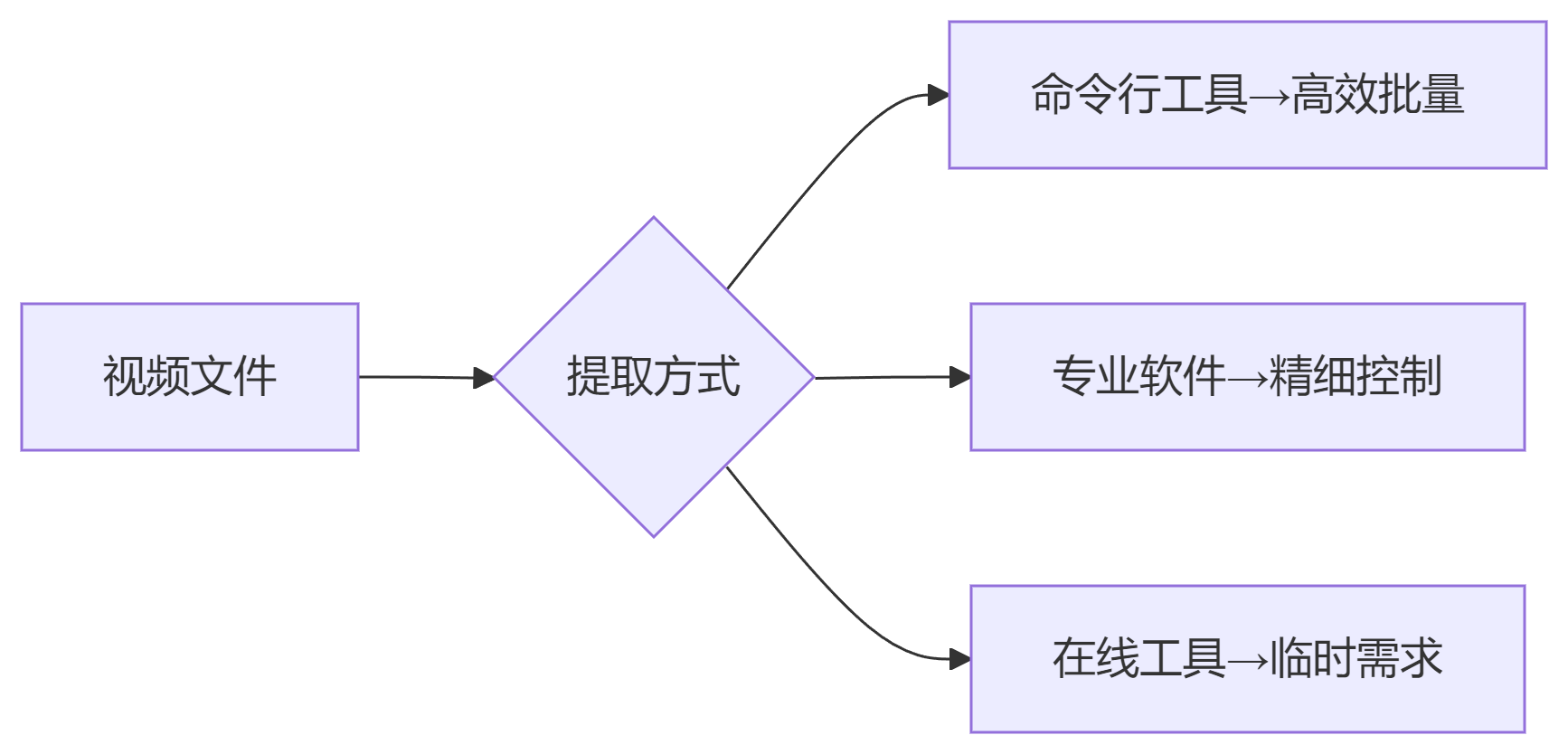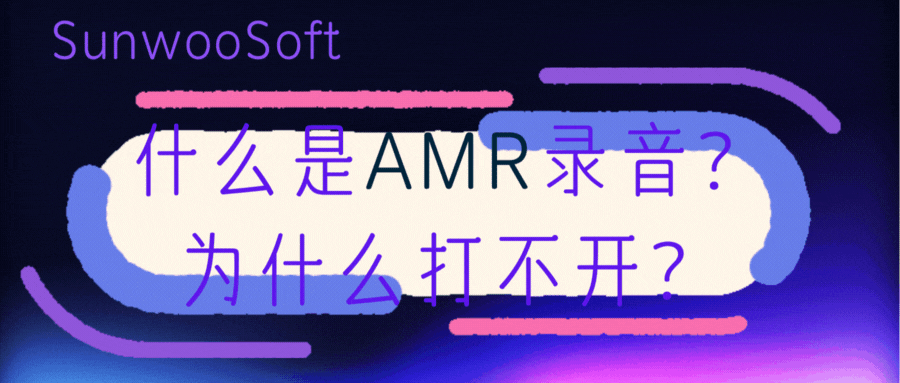屏幕录制声音提取全攻略:一键分离音频的4种专业方案
无论你是游戏主播、在线教育者还是会议记录员,从屏幕录像中提取纯净音频都是必备技能。本文将揭示高效提取屏幕录制声音的核心方法,涵盖Windows、Mac、手机三大平台的操作指南。
一、为什么需要分离屏幕录制声音?
- 二次创作需求:将游戏解说转为播客素材
- 文件瘦身:音频文件体积通常只有视频的1/10
- 隐私保护:去除敏感画面保留声音内容
- 兼容性优化:某些设备仅支持音频播放
二、电脑端专业解决方案
方案1:使用FFmpeg(终极武器)
# 提取音频并转MP3(保留原质量)
ffmpeg -i 录制视频.mp4 -vn -q:a 0 输出音频.mp3
# 批量提取文件夹内所有视频
for %i in (*.mp4) do ffmpeg -i "%i" -vn "%~ni.mp3"参数说明:
-vn:禁用视频流-q:a 0:最高音频质量-acodec copy:直接复制不转码(仅限原始音频为AAC/MP3时)
方案2:Audacity多轨提取(可视化操作)
- 导入视频文件:
文件 > 导入 > 音频 - 在音轨上右键 →
分离立体声为单声道(如需) - 选择目标音轨 →
文件 > 导出 > 导出为MP3 - 关键设置:
- 比特率:192kbps(平衡质量与体积)
- 标签:添加艺术家/专辑信息
方案3:专业软件推荐
访问官方下载页,下载安装sunwoo音频格式转换器并打开
1 导入文件
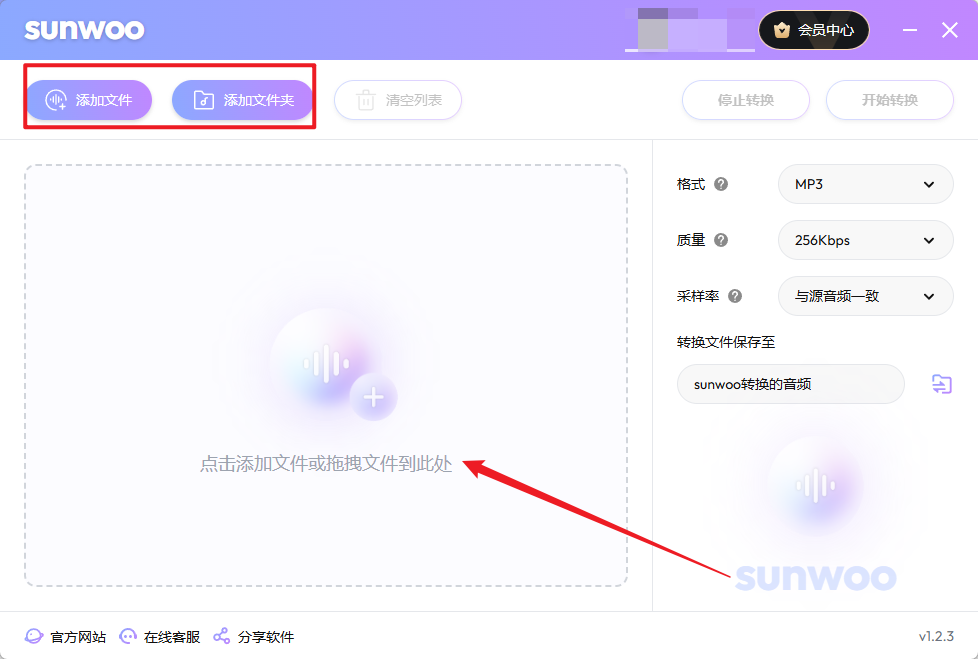
2 选择输出参数
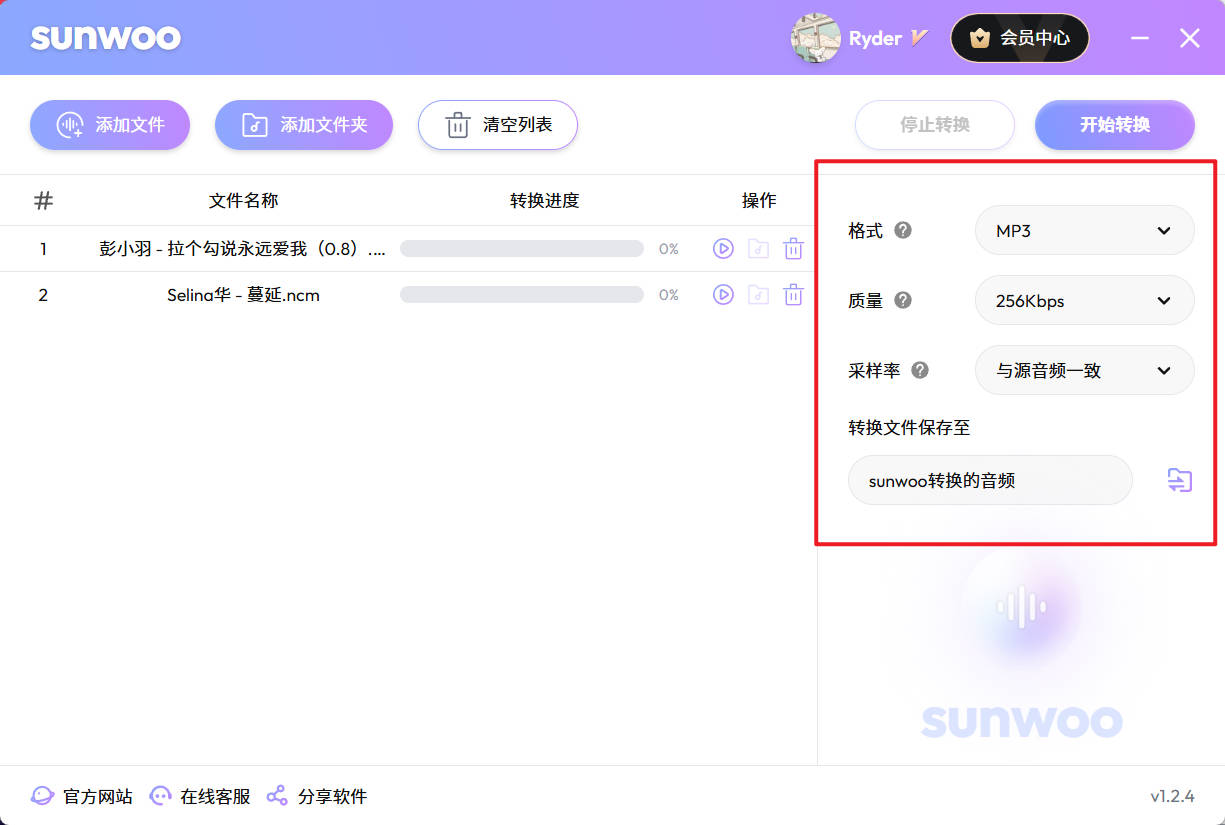
3 开始转换
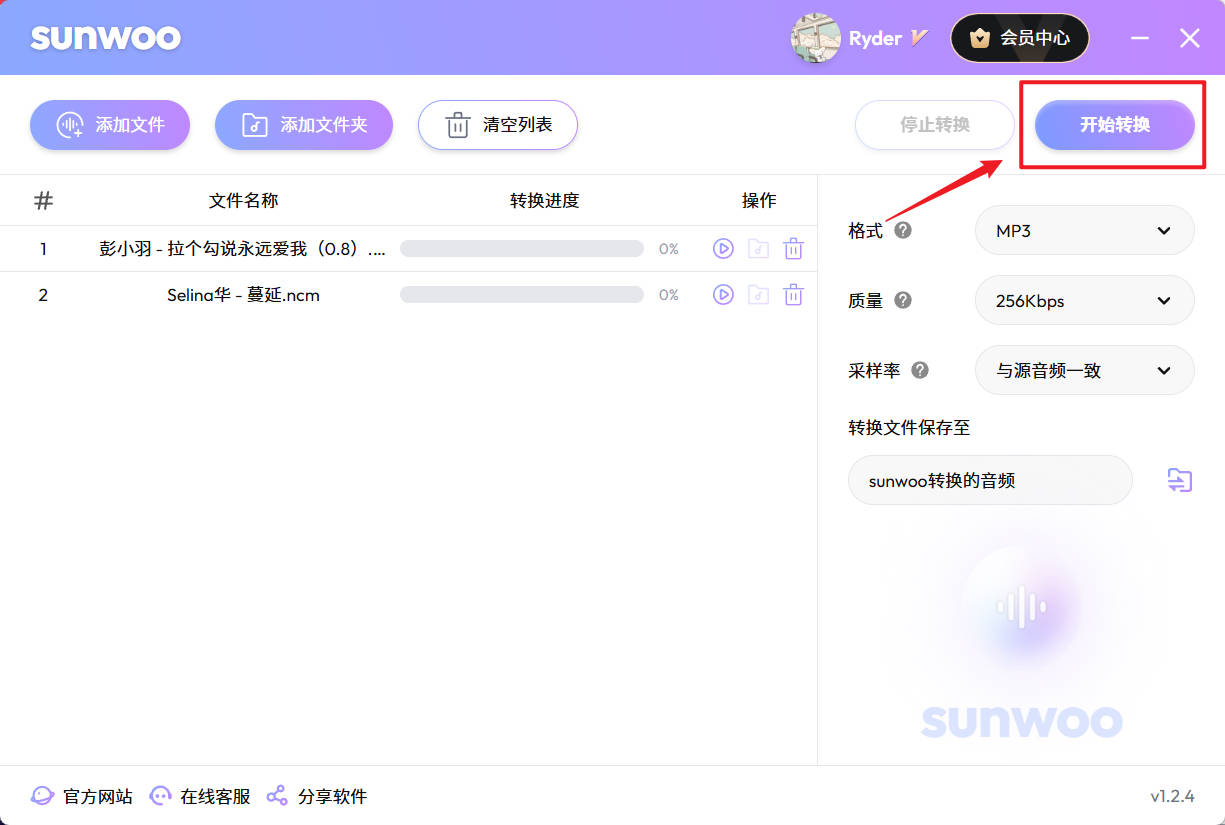
操作对比:
三、手机端快捷方案
Android神器:MP3 Converter - Video to Audio
- 从录屏文件夹导入视频
- 选择输出格式:MP3/WAV/M4A
- 关键设置:
- 截取片段:拖动时间轴选择区间
- 比特率:设置192kbps以上
- 保存路径:指定到音乐文件夹
iOS工作流:
- 用
文件APP导入屏幕录像 - 安装
MediaConvert(免费) - 选择
Extract Audio模式 - 输出格式建议:
AAC > 256kbps
四、在线工具应急方案(无需安装)
推荐平台:
- OnlineVideoConverter.com:
- 支持300+格式
- 最大2GB文件
- 输出质量可选
- Apowersoft在线提取器:
- 保留元数据
- 直接云盘导入
- 批量处理功能
操作流程:
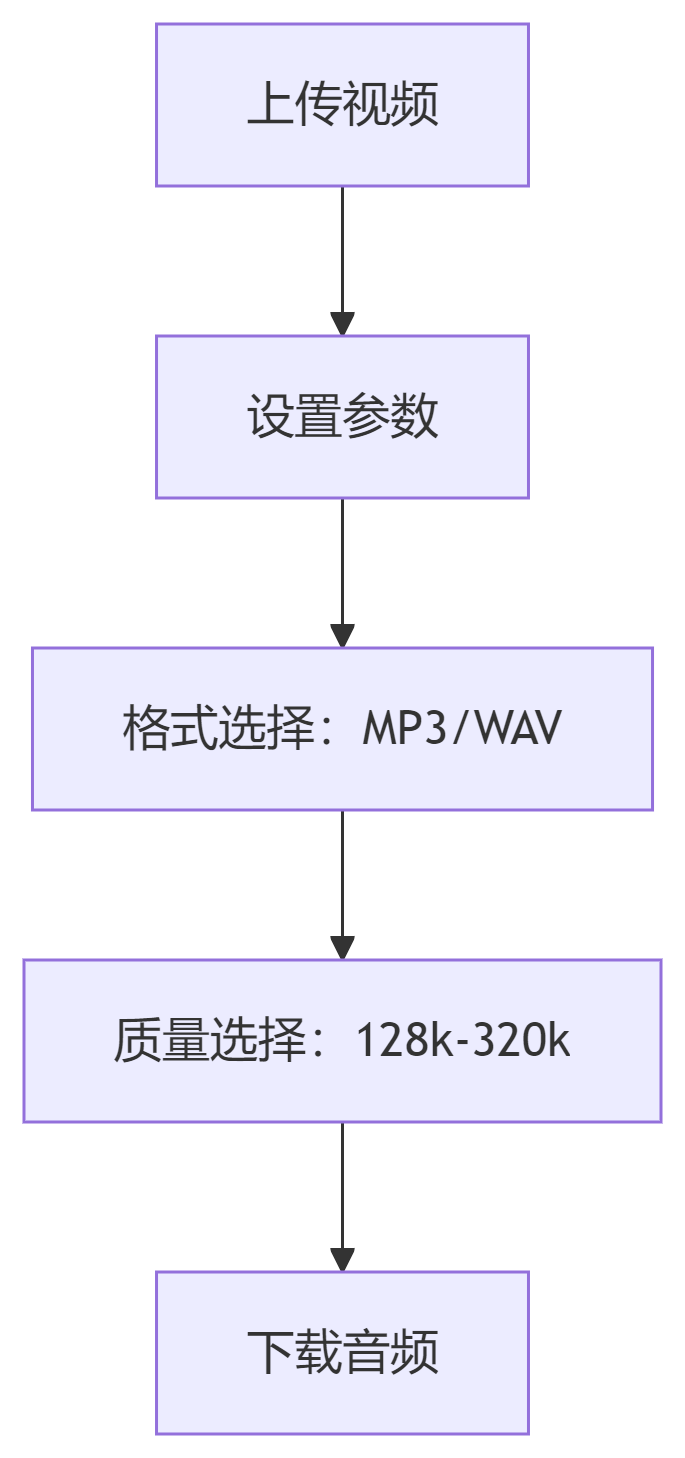
五、音频优化关键技巧
1. 降噪处理(Audacity示例)
- 选中噪音样本 →
效果 > 降噪 - 获取噪声配置文件
- 全选音频 → 应用降噪(强度建议6dB)
2. 音量均衡
# FFmpeg动态压缩命令
ffmpeg -i input.mp3 -af “compand=0|0:1|1:-90/-60|-60/-40” output.mp33. 人声增强参数
| 软件 | 设置项 | 推荐值 |
|---|---|---|
| Adobe Audition | 人声增强 | +3dB |
| Premiere Pro | 动态处理 | 人声预设 |
| 手机APP | 均衡器 | 提升1kHz频段 |
六、专业应用场景方案
游戏解说处理流程:
- 提取原始游戏音效+解说人声
- 用iZotope RX分离背景音乐
- 人声轨道应用“电竞音效”预设
- 重新混缩输出立体声
网课录制优化:
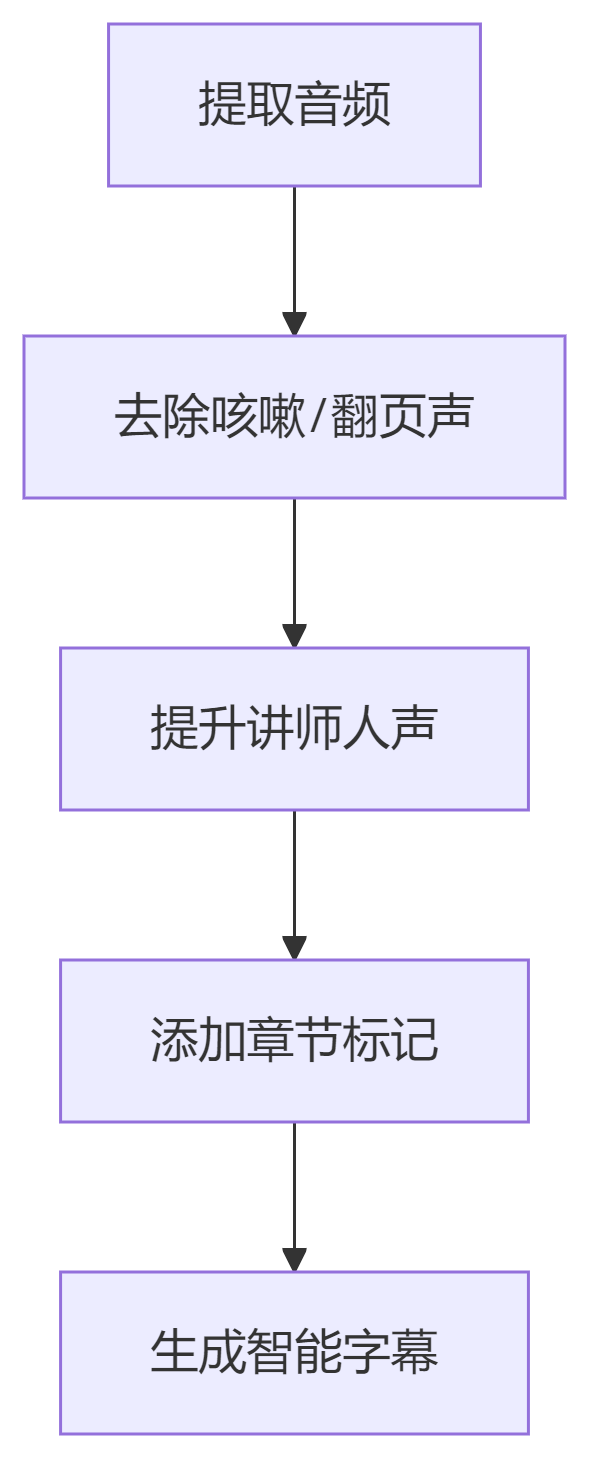
七、常见问题解决方案
问题1:提取后声音不同步
- 原因:视频帧率不标准
- 解决:
ffmpeg -itsoffset 0.5 -i input.mp4调整延迟
问题2:双声道混合混乱
解决方案:
# 分离左右声道 ffmpeg -i input.mp4 -map_channel 0.0.0 left.wav -map_channel 0.0.1 right.wav
问题3:手机提取音质差
- 根源:录屏时系统音频压缩
- 预防:开发者选项→关闭“蓝牙音频压缩”
专业建议:重要内容录制时同步开启独立音频录制,获得最佳音质的原始素材
终极方案推荐
OBS Studio录制工作流:
设置独立音轨录制:
音频设置 > 高级 > 轨道1:麦克风[无损WAV] 轨道2:系统声音[AAC]录制完成直接获得分离音轨
免去后期提取步骤
通过以上方法,你可以根据需求选择最适合的声音提取方案。对于专业用户,推荐建立标准化流程:
📁 项目文件夹
├── 📄 原始录屏.mp4
├── 📄 提取音频.mp3
└── 📁 处理工程文件掌握这些技巧后,屏幕录制的声音提取将变得高效而精准!
立即获取sunwoo音频格式转换器,轻松应对所有音频格式需求
访问官方下载页
点击免费下载sunwoo音频格式转换软件